iPhoneの写真や動画をメールで送る方法
iPhoneは歓迎すべき便利なツールであり、顧客にさまざまな素晴らしいサービスを提供しています。それを使用することで、ユーザーはHDRの写真を撮りたり、ビデオを録画したり、ウェブサイトから写真やビデオをダウンロードすることができます。このツールは、いつでもどこでも好きな写真やビデオを見ることができます。
しかし、一方、データの損失が予期せぬ繰り返しであるという理由で、iPhoneデータバックアップにも注意を払う必要があります。 iPhoneデータを保存するために、多くのユーザーがiTunesまたはiCloudを選択して支援する場合があります。はい! iPhoneの写真やビデオを保存するための良い選択肢ですが、別の選択があります。お気に入りの写真やビデオをメールで送信してください。
パート1。なぜiPhoneの写真/ビデオにメールを送ることを選ぶのですか?
誰もが知っているように、iTunesとiCloudは、Apple Inc.がiDevices間でデータを移動および保存するために提供する2つのサービスです。したがって、なぜあなたがそれらをあきらめ、転送プロセスを達成するために電子メールを選択する必要がある理由を尋ねるかもしれません。それは:
1.質の損失なしに写真やビデオをバックアップできます。
2。いつでもどこでも写真/ビデオをダウンロードして表示します。
3.データを友達や家族と共有します。
4。iPhoneを解放してください。 iPhoneで写真やビデオを電子メールで送信した後、デバイスでそれらを削除して、他のファイル用のスペースを作成できます。
5。…
パート2。メールアプリを介してiPhoneの写真とビデオにメールしてください
名前が示すように、電子メールのビデオと写真はメールアプリケーションでのみ実現できます。市場では、Outlook、Yahoo、Exchange、Gmailなど、選択できる数百のメールアプリケーションがあります。それらの誰かを選出してから、以下の詳細をフォローして、iPhoneで写真やビデオを電子メールでバックアップします。
1.デバイスで電子メールアプリを起動し、メールアプリで新しいメッセージを作成することを選択します。
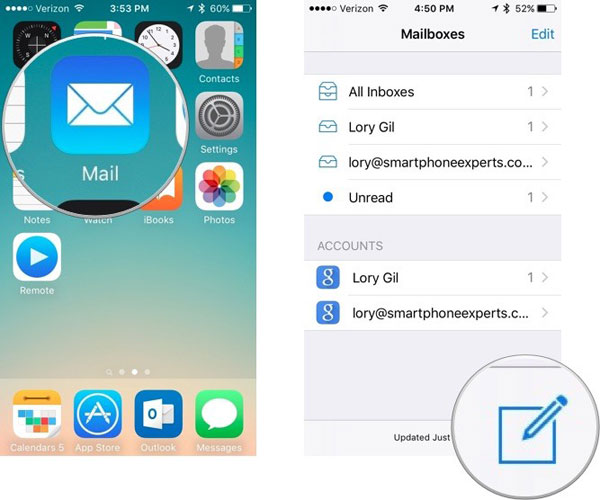
2。メッセージがボディに表示されるようにカーソルを配置します。
3.カーソルをタップして、メニューを開きます。ここでは、3つのオプションが表示されます。選択、すべての選択、貼り付け。
4.メニューの右側にある矢印をクリックすると、追加の選択が表示されます。ここから「写真またはビデオの挿入」を選択すると、写真とビデオアルバムのリストが表示されます。
5.添付したいビデオや写真を見つけてください。次に、写真またはビデオをタップして、「選択」をクリックして挿入します。
6.写真やビデオをメールアプリに追加し、受信者に入力した後、友人や自分自身にメッセージを「送信」することを選択できます。
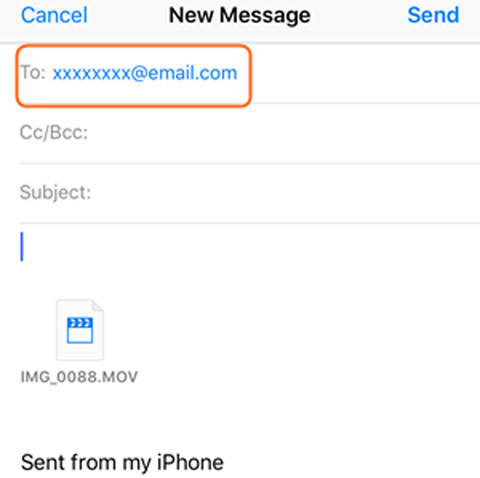
iPhoneからコンピューター/PCに写真を転送する方法は?
RELATED: Kiesを使わずにSamsungに新しい連絡先を追加する方法のヒント
iPhoneの写真を外部ハードドライブに転送する方法は?
パート3。写真アプリを使用してiPhoneで写真/ビデオをメールで送信します
メールアプリを介してiPhoneの写真やビデオを電子メールで送信することを除いて、iPhoneの写真アプリで電子メールプロセスを開始することもできます。これは、同様にシンプルであることを意味し、次の手順を使用して試してみることができます。
1. iPhone画面で写真アプリを開きます。
2。保存または共有する写真やビデオを含むアルバムに移動します。
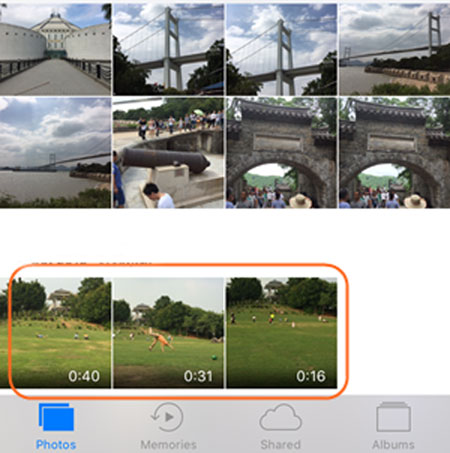
3。「選択」をタップして、複数の画像を選択できるようにします。
4.送信する写真やビデオをクリックします。
注意:時間に5枚の写真しか選択できません。
5.左下の「共有」ボタンをクリックすると、画面にさまざまなオプションが表示されます。 「メール」のアイコンを選択して、デバイスにメールアプリを入力してください。
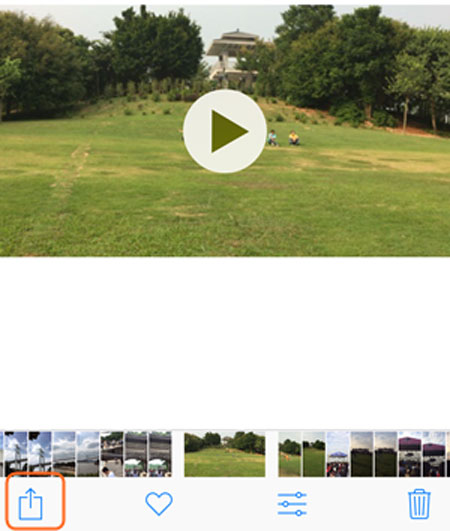
6.新しい電子メールを作成し、選択した写真やビデオをボディに貼り付けます。次に、受信者を入力して件名を作成し、「送信」ボタンをタップして写真やビデオをメールで送信します。



